फिक्स स्क्रीन मिररिंग Amazon Firestick मुद्दे
अनेक वस्तुओं का संग्रह / / March 22, 2022

Amazon Firestick आपके टीवी पर मूवी या शो देखने के लिए एक किफायती और पोर्टेबल डिवाइस है। यह आपको Amazon से टीवी शो और फिल्में देखने की अनुमति देता है। यह आपको एलेक्सा कार्यक्षमता के साथ अपने स्मार्ट होम को नियंत्रित करने की भी अनुमति देता है। इनके अलावा आप बड़ी स्क्रीन पर कुछ गेम्स का मजा ले सकते हैं। स्क्रीन मिररिंग एक सरल प्रक्रिया है लेकिन कुछ समस्याएं हो सकती हैं। वे संगतता, नेटवर्क समस्याओं या अनुचित कॉन्फ़िगरेशन के कारण हो सकते हैं। विंडोज 10 पर स्क्रीन मिररिंग अमेज़ॅन फायरस्टिक मुद्दों को ठीक करने के लिए सीखने के लिए नीचे पढ़ें, जिसमें फायर टीवी पर ऐप नहीं मिला त्रुटि भी शामिल है।

अंतर्वस्तु
- फिक्स स्क्रीन मिररिंग Amazon Firestick मुद्दे
- विधि 1: आवक कनेक्शन समस्या निवारक चलाएँ
- विधि 2: दोनों उपकरणों को एक ही वाई-फाई नेटवर्क से कनेक्ट करें।
- विधि 3: फायरस्टीक को पुनरारंभ करें
- विधि 4: नेटवर्क को फिर से कनेक्ट करें।
- विधि 5: विंडोज अपडेट करें।
- फायरस्टिक ऐप को कैसे ठीक करें त्रुटि नहीं मिली
फिक्स स्क्रीन मिररिंग Amazon Firestick मुद्दे
अमेज़न फायरस्टिक मिररिंग मुद्दे विभिन्न कारणों से प्रकट हो सकते हैं। यदि आपको अपने डिवाइस कनेक्ट करने में समस्या आ रही है, तो निम्न समस्या निवारण सुझावों को लागू करें।
विधि 1: आवक कनेक्शन समस्या निवारक चलाएँ
समस्या निवारण की दिशा में पहला कदम समस्या के पीछे का कारण निर्धारित करना है। तभी आप यह तय कर पाएंगे कि किस समस्या निवारण समाधान को लागू किया जाना है। तो, चलिए इसका पता लगाकर शुरू करते हैं। अपने कंप्यूटर में किसी भी दोष को जांचने और ठीक करने के लिए विंडोज ट्रबलशूटर चलाएं, जो आपके फायर स्टिक को अमेज़ॅन फायर स्टिक मिरर विंडोज 10 बनाने में किसी का ध्यान नहीं जा रहा है।
1. दबाएँ विंडोज + आई कीज एक साथ खोलने के लिए समायोजन.
2. पर क्लिक करें अद्यतन और सुरक्षा.
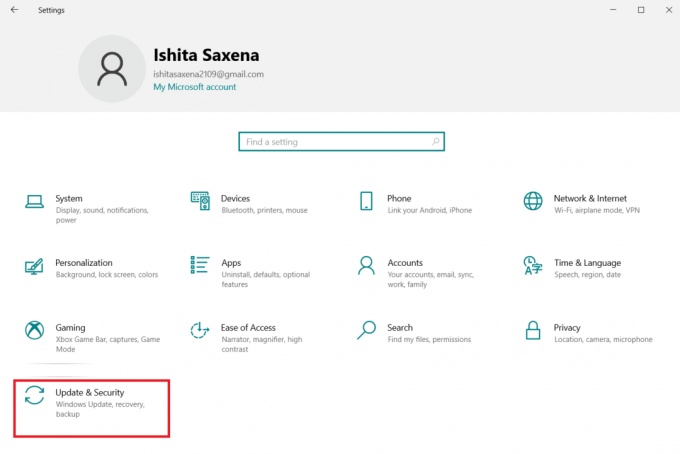
3. चुनते हैं समस्याओं का निवारण बाएँ फलक में विकल्प।

4. चुनते हैं अतिरिक्त समस्या निवारक.

5. अंतर्गत अन्य समस्याओं का पता लगाएं और उन्हें ठीक करें, के लिए जाओ आने वाले कनेक्शन > समस्या निवारक चलाएँ यह देखने के लिए कि क्या कोई समस्या है।

यदि कोई समस्या नहीं मिलती है तो आप एक अलग त्रुटि का सामना कर रहे हैं। अगर कुछ सामने आता है तो विंडोज को समस्या निवारण प्रक्रिया के माध्यम से आपका मार्गदर्शन करने दें।
यह भी पढ़ें:नेटवर्क पर दिखने वाले Amazon KFAUWI डिवाइस को ठीक करें
विधि 2: दोनों उपकरणों को एक ही वाई-फाई नेटवर्क से कनेक्ट करें
मिररिंग के साथ सबसे विशिष्ट समस्या यह है कि डिवाइस एक ही नेटवर्क पर नहीं होते हैं। अधिकांश राउटर दो बैंड के साथ आते हैं: 2.4GHz और 5GHz। एक वाई-फाई बैंड कई चैनलों पर काम कर सकता है, ठीक उसी तरह जैसे रेडियो में कई चैनल हो सकते हैं। यह फ़ंक्शन नेटवर्क ओवरलैप और हस्तक्षेप को समाप्त करता है।
1. सबसे पहले, सुनिश्चित करें कि दोनों डिवाइस से जुड़े हुए हैं एक ही नेटवर्क.

2. इसके बाद, दोबारा जांच लें कि वे साइट पर हैं समान आवृत्ति.
विधि 3: फायरस्टीक को पुनरारंभ करें
फायरस्टीक मिररिंग विकल्प चालू है और यह तब भी काम नहीं करता है, यदि आपका Windows 10 डिवाइस नहीं पहचानता फायरस्टिक।
1. दबाओ होम बटन और जाएं समायोजन.
2. चुनते हैं माई फायर टीवी में समायोजन मेन्यू।

3. चुनते हैं पुनर्प्रारंभ करें में माई फायर टीवी मेन्यू।

यह भी पढ़ें: फायरस्टिक को कैसे बंद करें
विधि 4: नेटवर्क को फिर से कनेक्ट करें
आप एक नया स्थापित कर सकते हैं नेटवर्क को हटाकर कनेक्शन और उसके साथ फिर से जुड़ रहा है।
1. अपने पर जाओ फायर टीवीसमायोजन > नेटवर्क के रूप में दिखाया।
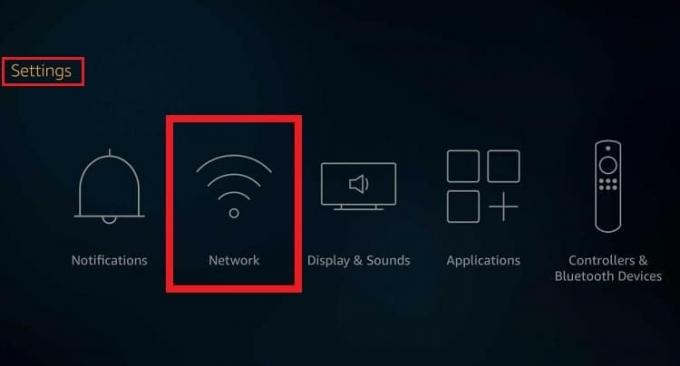
2. का चयन करें सभी नेटवर्क देखें विकल्प। यहां, अपना नेटवर्क चुनें और पर क्लिक करें इस नेटवर्क को भूल जाएं.
3. का चयन करें माई फायर टीवी पर विकल्प होम स्क्रीन.

4. फिर, चुनें पुनर्प्रारंभ करें आपका फायर टीवी स्टिक जैसा कि नीचे दिखाया गया है और पीसी से फिर से कनेक्ट करने का प्रयास करें।

विधि 5: विंडोज अपडेट करें
अस्थिर कास्टिंग, मिररिंग विकल्प दिखाई नहीं दे रहा है और एक खराब कनेक्शन सभी को आपके विंडोज 10 सेटअप से वापस जोड़ा जा सकता है। विंडोज 10 पर अमेज़ॅन फायर स्टिक मुद्दों को मिरर करने वाली स्क्रीन को ठीक करने के लिए आपको इस परिदृश्य में अपने ड्राइवरों को अपग्रेड करने की आवश्यकता हो सकती है। आम तौर पर, विंडोज उपयोगकर्ताओं के पास अपने ड्राइवर सॉफ़्टवेयर को स्वचालित रूप से अपडेट किया जाएगा।
वैकल्पिक रूप से, आप अपने विंडोज 10 डेस्कटॉप/लैपटॉप पर निम्नानुसार अपडेट की जांच कर सकते हैं:
1. दबाएँ विंडोज + आई कीज एक साथ खोलने के लिए समायोजन.
2. पर क्लिक करें अद्यतन और सुरक्षा के रूप में दिखाया।

3. चुनते हैं अद्यतन के लिए जाँच विकल्प।

4ए. यदि आपके पास अद्यतन ड्राइवर और ऑपरेटिंग सिस्टम है, तो आपको संदेश दिखाई देगा आप कर रहे हैंदिनांक के रूप में दिखाया।

4बी. यदि आप नहीं करते हैं, तो यह कहेगा अद्यतन उपलब्ध. तो, क्लिक करें अब स्थापित करें और अपने पीसी को पुनरारंभ करें।
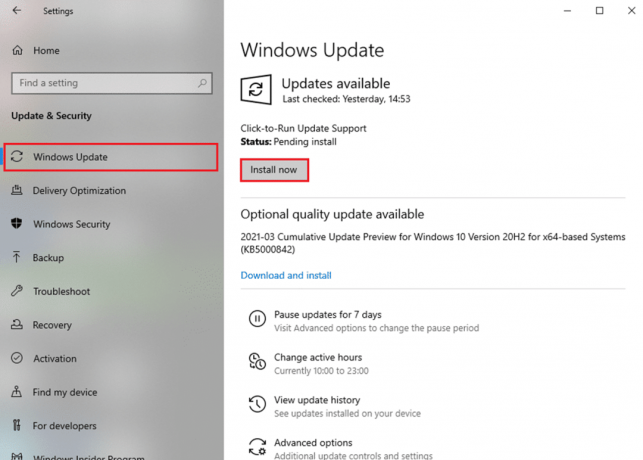
यह भी पढ़ें: फायरस्टिक को कैसे तेज करें
फायरस्टिक ऐप को कैसे ठीक करें त्रुटि नहीं मिली
भले ही अमेज़न फायर स्टिक मिरर बनाना विंडोज 10 सीधा है, सॉफ्टवेयर समस्याएँ और अन्य समस्याएं समय-समय पर उत्पन्न होती हैं। उनमें से एक है फायर टीवी पर ऐप नॉट एरर और इसे ठीक करने का तरीका यहां बताया गया है:
विकल्प I: मूल सुधार
1. को खोलो संबंध डायलॉग बॉक्स अधिसूचना पैनल और अपने लिए खोजें फायर डिवाइस.
ध्यान दें: यदि आप इसका पता नहीं लगा सकते हैं तो संभवतः मिररिंग में कोई समस्या थी। यह एक सामान्य गलती है जहां फायर टीवी पर मिररिंग चालू नहीं होती है।

2. पुनर्प्रारंभ करें आपका फायरस्टिक, चालू करें मिरर विकल्प और विंडोज 10 के साथ कनेक्ट करें।

3. सुनिश्चित करें कि आपके खाते में सही स्थान और देश सौंपा गया।
विकल्प II: अपने अमेज़न खाते को फिर से पंजीकृत करें
यदि उपरोक्त समाधान आपके लिए काम नहीं करते हैं, तो कई उपयोगकर्ताओं ने ऐप नॉट एरर से बचने के लिए अपने अमेज़ॅन खाते को फायर टीवी पर फिर से पंजीकृत करने का सुझाव दिया।
1. अपने फायर टीवी इंटरफेस पर, पर क्लिक करें समायोजन > खाता और प्रोफ़ाइल.
2. आपका चुना जाना अमेज़न खाता और फिर अपंजीकृत जैसा कि नीचे दर्शाया गया है।
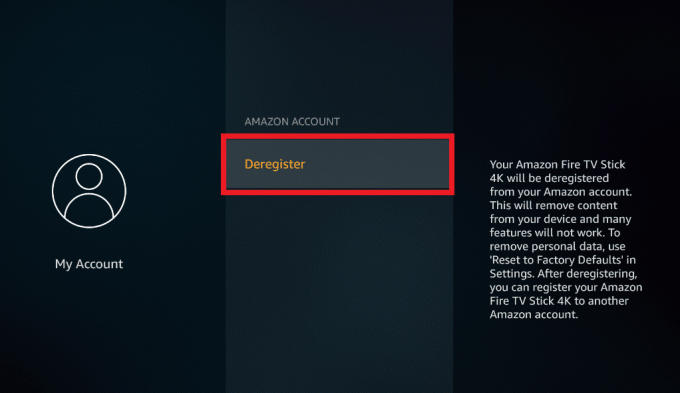
3. उसके बाद आप फिर से पंजीकरण कर सकते हैं और जांच सकते हैं कि त्रुटि ठीक हो गई है या नहीं।
अनुशंसित:
- फिक्स त्रुटि 98 एसएमएस समाप्ति अस्वीकृत
- मूवी, टीवी शो और लाइव टीवी के लिए 19 सर्वश्रेष्ठ फायरस्टिक ऐप्स
- विंडोज पीसी से फायरस्टिक को कैसे कास्ट करें
- 8 बेस्ट फायर टीवी मिररिंग ऐप्स
हमें उम्मीद है कि यह मार्गदर्शिका मददगार थी और आप इसे ठीक करने में सक्षम थे स्क्रीन मिररिंग Amazon Firestick विंडोज 10 पर मुद्दे। कृपया इस लेख को अपने दोस्तों के साथ साझा करें। अपने सवाल या सुझाव नीचे कमेंट सेक्शन में दें।


